Notez cet article :
4/5 | 1 avis
Cet article vous a été utile ?
Oui
Non
Vous avez noté 0 étoile(s)

Sommaire
Procédure
Le service FTP permet d'échanger des fichiers entre un client et un serveur. Lorsque vous voulez téléverser un site internet afin de le mettre en ligne, il est courant d'utiliser un client FTP tel que FileZilla. Utiliser un client FTP est relativement facile. Une aide existe sur la publication de site internet.
L'utilisation du serveur cPanel comme serveur FTP vous permet d'accéder aux fichiers associés à votre formule d'hébergement. Vous pouvez d'ailleurs créer plusieurs comptes FTP sur cPanel pour donner des identifiants de connexion différents si vous êtes plusieurs à travailler sur le site web.
Chaque compte FTP peut être restreint à un répertoire spécifique, lui empêchant d'accéder aux fichiers en dehors de ce répertoire. Vous pouvez également définir une limite sur l'espace disque alloué, afin de limiter la taille totale du répertoire racine de chaque compte FTP.
Pour ajouter un compte FTP sur votre compte cPanel :
1. Connectez vous à votre compte cPanel et cliquez sur l'icône « Comptes FTP ».
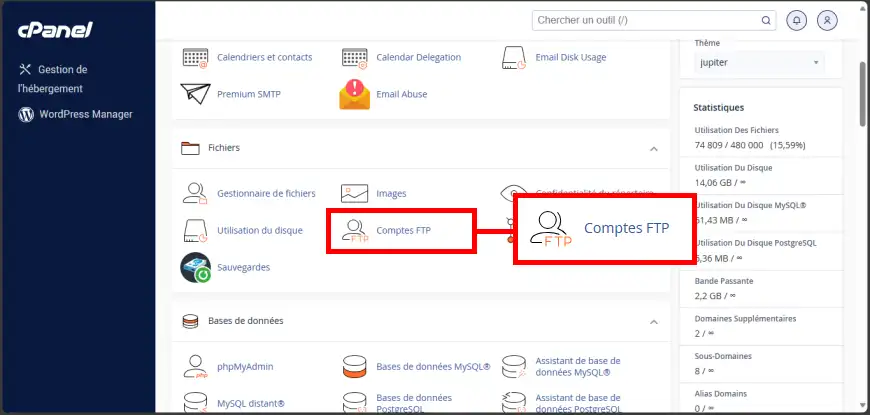
2. Dans la section « Ajouter un compte FTP », remplissez les champs requis (1) comme suit :
Cliquez ensuite sur « Créer un compte FTP » (2) pour confirmer votre action.
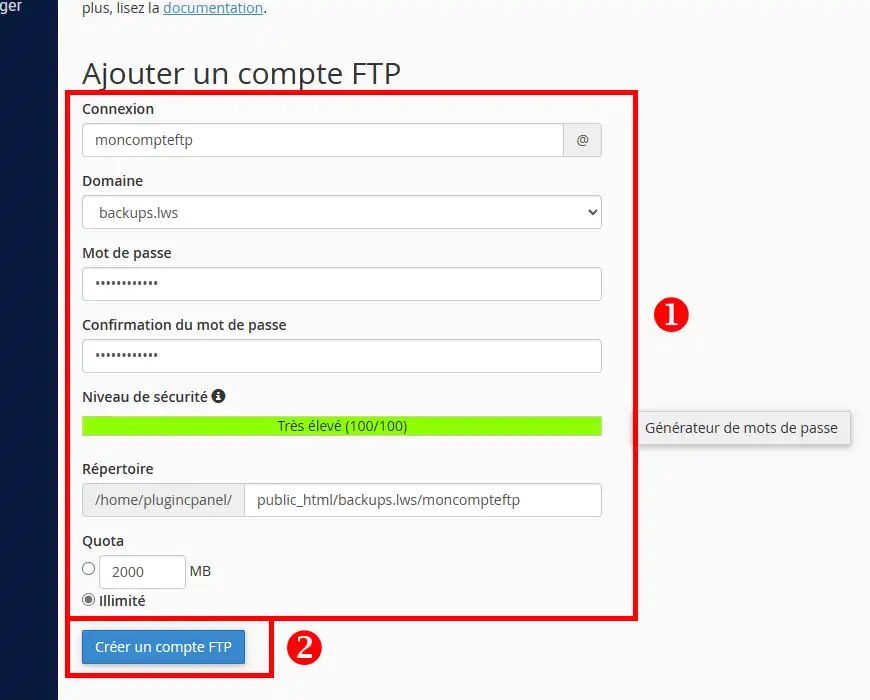
Le compte FTP supplémentaire est immédiatement créé et fonctionnel.
Vous pouvez éditer les comptes FTP supplémentaires existants dans la section « Comptes FTP » en dessous du formulaire. Plusieurs actions sont disponibles :
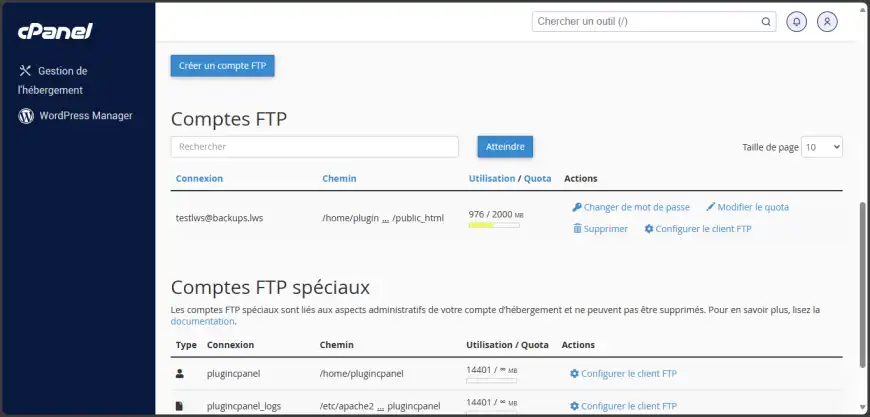
Vous avez besoin d'aide concernant l'utilisation de cPanel ?
Consultez toutes nos vidéos de formation cPanel
Vous savez maintenant ajouter des comptes FTP supplémentaires sur votre hébergement web cPanel avec LWS. La création d'un compte FTP supplémentaire peut être très utile si vous désirez travailler à plusieurs sur le même espace web sans pour autant communiquer vos propres informations de connexion.
N'hésitez pas à partager vos remarques ou vos questions !
Notez cet article :
4/5 | 1 avis
Cet article vous a été utile ?
Oui
Non
1mn de lecture
Comment changer le style de votre cPanel ?
2mn de lecture
Comment protéger un répertoire par mot de passe dans cPanel ?
3mn de lecture
Comment créer des pages d’erreur personnalisées dans cPanel ?
1mn de lecture
Comment consulter les logs d'accès ?